PPT 行や列の追加と削除と列の幅(間隔)を揃える [PPT]
PPT 行や列の追加と削除と列の幅(間隔)を揃える
PowerPoint(パワーポイント)の表に行や列を追加する方法を解説します。
行・列の追加
表自体の作り方については「表の作成」をご参照ください。
PowerPoint行の追加
"PPT-2021-4-27 86-1"
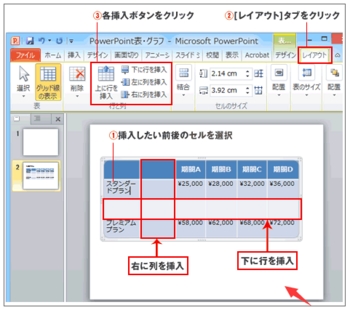
挿入したい前後のセルをクリックで選択します。
[レイアウト]タブをクリック。
選択したセルを基準にいずれかの挿入ボタンをクリックで完了です。
削除する
パワーポイント表・行・列の削除
"PPT-2021-4-27 86-2"
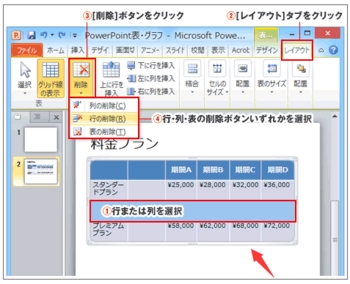
削除する行または列を選択します。
[レイアウト]タブをクリック。
[削除]ボタンをクリックします。
行、列、表いずれかの削除ボタンをクリックで完了です。
表はどのセルを選択した場合でも全体が消えます。
また外枠(隅)をクリックで選択し[Delete]キーでも消すことが可能です。
尚、エクセルで作成した表の編集をしたい場合は「エクセルワークシートの貼り付け」により、スライド上へ取り込でおく必要があります。
PowerPoint(パワーポイント)で作成した表の列や行の幅を変更する方法です。
複数のセルの高さや幅を均等に揃える事もできます。
ドラッグ操作で調整する
PowerPoint表
"PPT-2021-4-27 86-3"
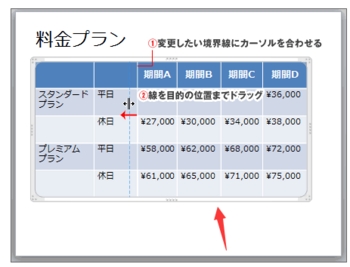
変更したい境界線にカーソルを合わせる
目的の位置までドラッグすれば完了です。
(移動中は点線が表示されます)
簡単ですね。次は間隔を均等に揃える方法です。
行・列を均等に調整する
パワーポイントにエクセルのシート
"PPT-2021-4-27 86-4"
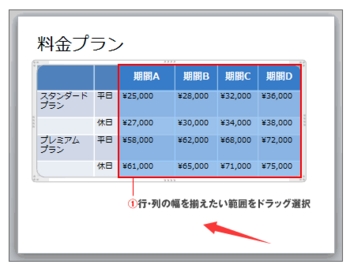
調整したい表のセル範囲をドラッグで選択します。
PowerPoint表の行や列を揃える
"PPT-2021-4-27 86-5"
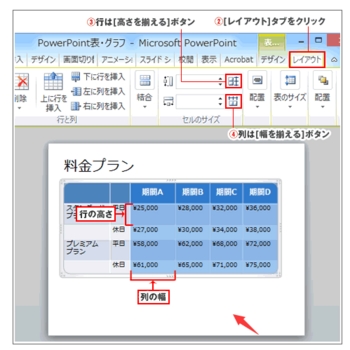
[レイアウト]タブをクリック。
行を均等にする場合は[高さを揃える]ボタンをクリック。
列を均等にする場合は[幅を揃える]ボタンクリック。
ボタン左のフォームに数値を入力しても同じように調整することができます。
パワーポイント列の間隔を均等に
"PPT-2021-4-27 86-6"
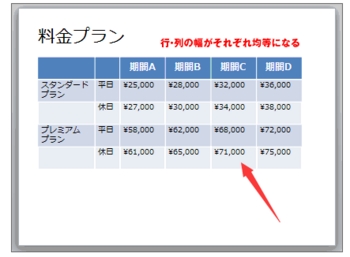
選択した範囲の間隔が均等になりました。
尚、エクセルで作成した表のセルを編集したい場合は「エクセルワークシートの貼り付け」により、スライド上へ取り込んでおく必要があります。
PowerPoint(パワーポイント)の表に行や列を追加する方法を解説します。
行・列の追加
表自体の作り方については「表の作成」をご参照ください。
PowerPoint行の追加
"PPT-2021-4-27 86-1"
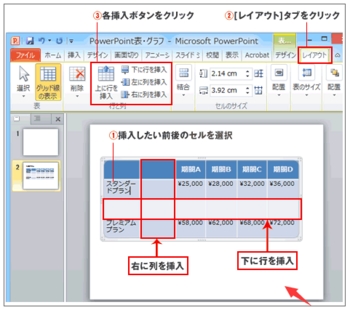
挿入したい前後のセルをクリックで選択します。
[レイアウト]タブをクリック。
選択したセルを基準にいずれかの挿入ボタンをクリックで完了です。
削除する
パワーポイント表・行・列の削除
"PPT-2021-4-27 86-2"
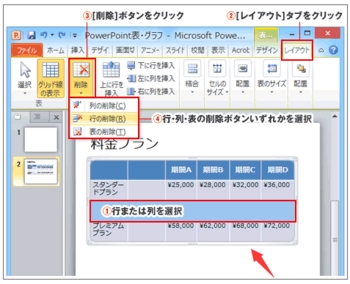
削除する行または列を選択します。
[レイアウト]タブをクリック。
[削除]ボタンをクリックします。
行、列、表いずれかの削除ボタンをクリックで完了です。
表はどのセルを選択した場合でも全体が消えます。
また外枠(隅)をクリックで選択し[Delete]キーでも消すことが可能です。
尚、エクセルで作成した表の編集をしたい場合は「エクセルワークシートの貼り付け」により、スライド上へ取り込でおく必要があります。
PowerPoint(パワーポイント)で作成した表の列や行の幅を変更する方法です。
複数のセルの高さや幅を均等に揃える事もできます。
ドラッグ操作で調整する
PowerPoint表
"PPT-2021-4-27 86-3"
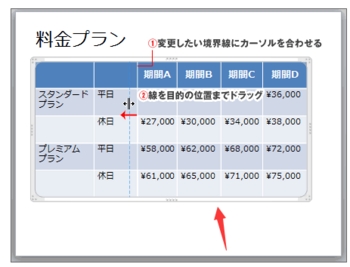
変更したい境界線にカーソルを合わせる
目的の位置までドラッグすれば完了です。
(移動中は点線が表示されます)
簡単ですね。次は間隔を均等に揃える方法です。
行・列を均等に調整する
パワーポイントにエクセルのシート
"PPT-2021-4-27 86-4"
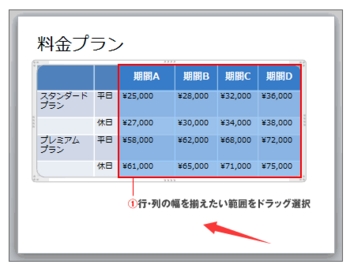
調整したい表のセル範囲をドラッグで選択します。
PowerPoint表の行や列を揃える
"PPT-2021-4-27 86-5"
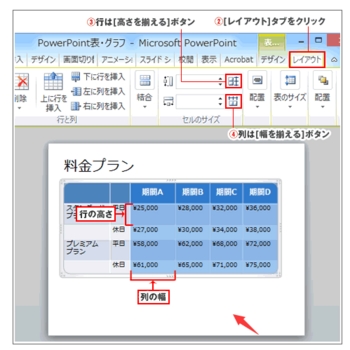
[レイアウト]タブをクリック。
行を均等にする場合は[高さを揃える]ボタンをクリック。
列を均等にする場合は[幅を揃える]ボタンクリック。
ボタン左のフォームに数値を入力しても同じように調整することができます。
パワーポイント列の間隔を均等に
"PPT-2021-4-27 86-6"
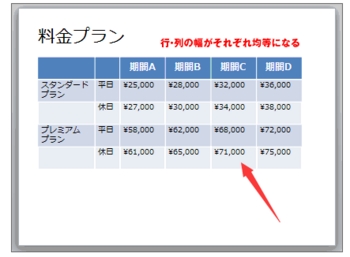
選択した範囲の間隔が均等になりました。
尚、エクセルで作成した表のセルを編集したい場合は「エクセルワークシートの貼り付け」により、スライド上へ取り込んでおく必要があります。




コメント 0